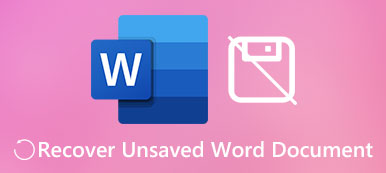Σφάλμα γραφείου και απροσδόκητη διακοπή λειτουργίας του υπολογιστή συμβαίνουν περιστασιακά.
Είναι πολύ απαίσιο να χάσετε δεδομένα λόγω μη αποθηκευμένου αρχείου του Excel.
Ωστόσο, δεν είναι πολύ αργά όταν διαβάζετε αυτή τη θέση.
Αυτή η ανάρτηση μοιράζεται τους καλύτερους τρόπους 3 επαναφέρετε το μη αποθηκευμένο αρχείο Excel σε Windows και Mac με επιτυχία 100%.

- Μέρος 1. Ανάκτηση μη αποθηκευμένου αρχείου Excel στα Windows και Mac (συνιστάται)
- Μέρος 2. Το αρχείο ανάκτησης Excel δεν αποθηκεύτηκε στο Mac
- Μέρος 3. Ανάκτηση μη αποθηκευμένων αρχείων Excel από πρόσφατα / αυτόματα αποθηκευμένα
- Μέρος 4. Συχνές ερωτήσεις για την ανάκτηση μη αποθηκευμένων αρχείων Excel
Μέρος 1. Ανάκτηση μη αποθηκευμένου αρχείου Excel στα Windows και Mac (συνιστάται)
Ο πρώτος τρόπος είναι η ιδιαίτερα χρήσιμη λύση για την ανάκτηση του μη αποθηκευμένου αρχείου του Excel.
Είναι η ανάκτηση δεδομένων του Office για την ανάκτηση διαγραμμένων ή χαμένων αρχείων Excel, Word (.doc / .docx), PowerPoint (.ppt / .pptx), PDF, CWK, HTML / HTM, INDD, EPS κ.λπ. convienetly.

4,000,000 + Λήψεις
Ανακτήστε το μη αποθηκευμένο αρχείο Excel σε αρχεία .xlsx και .xls.
Ανάκτηση αρχείου Excel σε 1997, 2000, 2003, 2007, 2010, 2013, 2016 κ.λπ.
Ανάκτηση βίντεο, μουσικής, φωτογραφιών, εγγράφων, Hotmail και πολλά άλλα.
Εργασία σε Mac (περιλαμβάνεται το macOS Big Sur) και τα Windows 10/8/7.
Βήμα 1. Δωρεάν λήψη, εγκατάσταση και εκτέλεση αυτού του λογισμικού στον υπολογιστή σας.
Στην κύρια διεπαφή, πρέπει να ελέγξετε τους τύπους δεδομένων από Εικόνα, Ήχος, Βίντεο, Email, Έγγραφο και άλλα. Εδώ, πρέπει να επιλέξετε "Έγγραφο".
Στη μονάδα σκληρού δίσκου, πρέπει επίσης να την ελέγξετε. Στη συνέχεια, κάντε κλικ στο "Σάρωση" για να ξεκινήσετε τη διαδικασία σάρωσης.
Επιπλέον, μπορείτε να επιλέξετε "Εικόνα" για λήψη ανάκτηση φωτογραφιών, κάντε κλικ στο "Βίντεο" για να ανακτήσετε βίντεο στον υπολογιστή.

Βήμα 2. Μετά την ολοκλήρωση του αποτελέσματος σάρωσης, πρέπει να κάνετε κλικ στον φάκελο τύπου δεδομένων για περισσότερες λεπτομέρειες.
Αφού δείτε λεπτομερώς τα διαγραμμένα αρχεία Excel, θα μπορούσατε να επιλέξετε το ακριβές αρχείο Excel που θέλετε να επαναφέρετε και να κάνετε κλικ στο "Ανάκτηση" για να αποθηκεύσετε τα διαγραμμένα δεδομένα στον υπολογιστή σας. Όπως μπορείτε να δείτε από ψηλά, σας επιτρέπει να ανακτήσετε το μη αποθηκευμένο έγγραφο του Word Με ευκολία.

Μέρος 2. Το αρχείο ανάκτησης Excel δεν αποθηκεύτηκε στο Mac
Η επανάληψη όλων των εργασιών που δεν έχουν αποθηκευτεί θα διαρκέσει πολύ χρόνο και θα σας κάνει να αναστατωθείτε. Στην πραγματικότητα, η ανάκτηση μη αποθηκευμένων αρχείων του Excel είναι απλή. Το Drill Disk είναι ισχυρό στην ημερομηνία ανάκτησης. Το Disk Drill μπορεί να ανακτήσει τους τύπους αρχείων 200, όπως το Excel, το έγγραφο του Word, τα βίντεο κ.λπ.
Μπορεί να χρειαστεί να διαβάσετε αυτήν την ανάρτηση στο ανακτά τα αρχεία βίντεο στον υπολογιστή.
Βήμα 1. Λήψη και εγκατάσταση δίσκων
Κατεβάστε το Drill Drill και εγκαταστήστε το στον υπολογιστή σας. Μετά την εγκατάσταση, ξεκινήστε την εφαρμογή. Μπορείτε να κάνετε λήψη στο Mac Store ή στον επίσημο ιστότοπο: www.cleverfiles.com.
Βήμα 2. Περισσότερα Θεωρία
Εάν δεν μπορείτε να βρείτε τα αρχεία σας σε συγκεκριμένη θέση στο δίσκο, το Disk Drill θα λειτουργήσει για να σαρώσει ολόκληρο το διαμέρισμα. Στην πραγματικότητα, το Disk Drill θα αναζητήσει αρχεία στη βιβλιοθήκη / containers / com.microsoft.
[Word] / Ημερομηνία / Βιβλιοθήκη / Προτιμήσεις / Αυτόματη αποκατάσταση
Βήμα 3. Συνεχίστε με την ανάκτηση εγγράφων
Εάν βρίσκεστε στο Disk Drill, επιλέξτε το δίσκο του συστήματός σας (ονομάζεται επίσης root disk) για ανάκτηση. Τώρα κάντε κλικ στο κουμπί "Ανάκτηση", ακολουθήστε τις οδηγίες και περιμένετε την πρόοδο από το 0 έως την ολοκλήρωση, ο χρόνος βασίζεται στο μέγεθος του δίσκου σας.
Βήμα 4. Προεπισκόπηση των αντικειμένων που βρέθηκαν
Μετά τη σάρωση, το μη εξολοκλήρου Excel που πετάει πρέπει να ανακτήσουμε θα πρέπει να είναι η λίστα των αντικειμένων που βρέθηκαν με τη μορφή προσωρινών αντιγράφων των κανονικών εγγράφων του Excel. Δυστυχώς, τα περισσότερα αρχεία δεν θα διατηρήσουν τα αρχικά ονόματα, οπότε πρέπει να ελέγξετε αυτά τα αρχεία μία προς μία για να βρείτε το σωστό αρχείο. Θα μπορούσε να περάσει κάποιο χρονικό διάστημα, απλώς να είστε υπομονετικοί.
Συμβουλές: Με το δίσκο τρυπάνου δίσκου, ο δίσκος σας θα προστατεύεται. Αν το ίδιο συμβαίνει ξανά την επόμενη φορά, μπορείτε να βρείτε το χαμένο αρχείο στο Recovery Vault. Η ανάκτηση των μη αποθηκευμένων αρχείων του Excel θα είναι ευκολότερη από ποτέ.
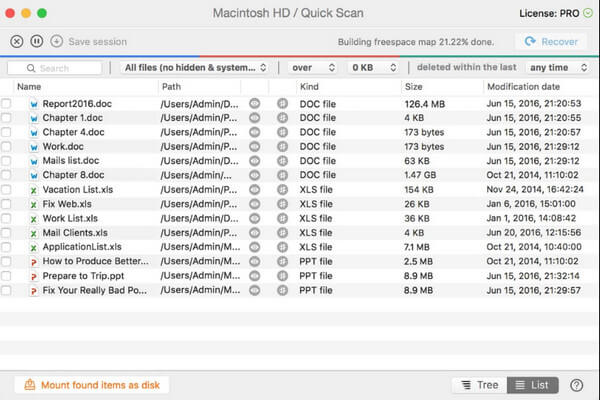
Μέρος 3. Ανάκτηση μη αποθηκευμένων αρχείων Excel από πρόσφατα / αυτόματα αποθηκευμένα
Εκτός από τους παραπάνω τρόπους με εφαρμογές τρίτου μέρους, το ίδιο το Excel μπορεί επίσης να σας κάνει μεγάλη ευχαρίστηση για την ανάκτηση του μη αποθηκευμένου αρχείου.
Επαναφορά αρχείου Excel αποθηκευμένη τουλάχιστον μία φορά από Πρόσφατα αποθηκευμένα από αρχεία temp
Το Excel θα διατηρεί πάντα ένα προσωρινό αρχείο ενώ το επεξεργάζεστε και όταν κάνετε κλικ στο "Αποθήκευση", το Αρχείο temp template Excel θα πάω. Αν όχι, έχετε την ευκαιρία να ανακτήσετε αρχεία του Excel από αυτό.
Βήμα 1. Ανοίξτε το Office Excel, κάντε κλικ στην καρτέλα "Αρχείο" και, στη συνέχεια, κάντε κλικ στην επιλογή "Άνοιγμα" στη λίστα.
Βήμα 2. Επιλέξτε "Πρόσφατα βιβλία εργασίας" και μετακινηθείτε προς τα κάτω για να κάνετε κλικ στο κουμπί "Ανάκτηση μη αποθηκευμένων βιβλίων εργασίας". (Συμβουλές: μπορείτε επίσης να μεταβείτε στη Διαχείριση βιβλίων εργασίας για να ανακτήσετε το μη αποθηκευμένο αρχείο Excel)
Βήμα 3. Κάντε κλικ στο σωστό αρχείο που θέλετε να ανακτήσετε και ανοίξτε, θα υπάρχει μια κίτρινη γραμμή στο φύλλο εργασίας σας για να σας ζητηθεί να το αποθηκεύσετε. Κάντε κλικ στην επιλογή "Αποθήκευση ως" για να αποθηκεύσετε το αρχείο σε μέρος που θέλετε. Μπορείτε επίσης να το κάνετε στη λίστα αρχείων.
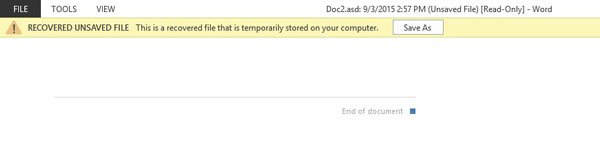
Ανακτήστε το αρχείο Excel που δεν αποθηκεύεται ποτέ από την Αυτόματη αποθήκευση
Το Office Excel είχε ρυθμίσει αυτόματα τις επιλογές αυτόματης αποθήκευσης και αυτόματης ανάκτησης και ο προεπιλεγμένος αποθηκευμένος χρόνος κάθε λεπτό 10.
Βήμα 1. Ανοίξτε το Office Excel, στην καρτέλα "Αρχείο", κάντε κλικ στο κουμπί "Πληροφορίες".
Βήμα 2. Κάντε κλικ στην επιλογή "Διαχείριση βιβλίου εργασίας" και, στη συνέχεια, κάντε κλικ στην επιλογή "Ανάκτηση μη αποθηκευμένων βιβλίων εργασίας"
Βήμα 3. Κάντε κλικ στο τελευταίο αρχείο Excel που είναι αυτόματη αποθήκευση.
Αυτός ο τρόπος μπορεί να είναι ένας καλός τρόπος για να ανακάμψει Το αρχείο του Excel είναι κατεστραμμένο.
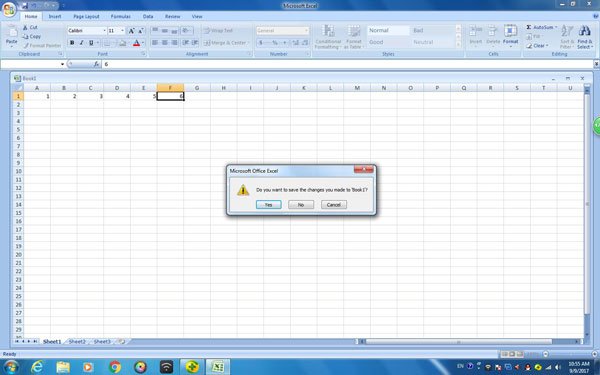
Μπορείτε να ρυθμίσετε το διάστημα του αποθηκευμένου χρόνου όπως θέλετε ακολουθώντας τα παρακάτω βήματα:
Βήμα 1. Μεταβείτε στην καρτέλα "Αρχείο" και κάντε κλικ και, στη συνέχεια, κάντε κλικ στο κουμπί "επιλογή".
Βήμα 2. Κάντε κλικ στην επιλογή "Αποθήκευση" στο αριστερό παράθυρο.
Βήμα 3. Βεβαιωθείτε ότι είναι επιλεγμένα τα "Αποθήκευση πληροφοριών αυτόματης ανάκτησης κάθε Χ λεπτά" και "διατήρηση της τελευταίας αυτόματης αποθηκευμένης έκδοσης εάν κλείσω χωρίς αποθήκευση". Στη συνέχεια, κάντε κλικ στην επιλογή "OK". Με αυτόν τον τρόπο, μπορείτε να ανακτήσετε τα αρχεία του Excel είτε δεν είναι αποθηκευμένο είτε έχει αντικατασταθεί.
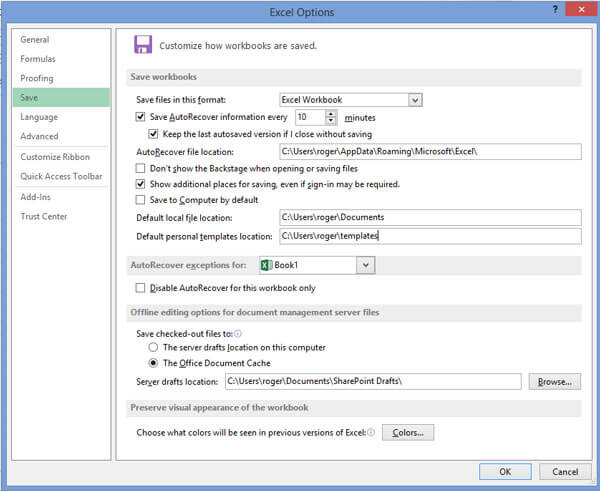
Μέρος 4. Συχνές ερωτήσεις για την ανάκτηση μη αποθηκευμένων αρχείων Excel
1. Πώς μπορώ να κάνω το Excel να αποθηκεύσει αυτόματα τα αρχεία μου;
Ανοίξτε το Excel και μεταβείτε στην καρτέλα Αρχείο και, στη συνέχεια, επιλέξτε Επιλογές από το μενού Αρχείο. Στο αριστερό παράθυρο του διαλόγου Επιλογές Excel, κάντε κλικ στην καρτέλα Αποθήκευση. Εδώ πρέπει να ενεργοποιήσετε τις επιλογές Αυτόματη αποθήκευση / Αυτόματη ανάκτηση και, στη συνέχεια, βεβαιωθείτε ότι το πλαίσιο ελέγχου δίπλα στην Αυτόματη αποθήκευση / Αυτόματη ανάκτηση έχει επισημανθεί, όπως και το παρακάτω - "Διατηρήστε την τελευταία έκδοση αυτόματης αποθήκευσης εάν κλείσω χωρίς αποθήκευση."
2. Πώς μπορώ να βρω τα πρόσφατα αρχεία στο Excel;
Κάντε κλικ στην καρτέλα Αρχείο. Κάντε κλικ στην επιλογή Πρόσφατο και θα δείτε ότι εμφανίζεται ο αριθμός των πρόσφατων αρχείων στην αριστερή στήλη της καρτέλας Αρχείο.
3. Πού είναι αποθηκευμένα προσωρινά αρχεία Excel στα Windows 10;
Για τα Windows 10, το αρχείο Excel temp αποθηκεύεται σε: C: / Users / AppData / Local / Microsoft / Office / UnsavedFiles.
4. Πώς να επιδιορθώσετε το κατεστραμμένο αρχείο Excel;
Μπορείτε να χρησιμοποιήσετε ένα εργαλείο ανάκτησης δεδομένων, όπως το Apeaksoft Data Recovery για να σας βοηθήσουμε ανακτήστε το αρχείο Excel κατεστραμμένο, διαγραμμένο, μορφοποιημένο, μη αποθηκευμένο κ.λπ. Και έχει επίσης τη δυνατότητα να επαναφέρει Word, Text, PDF, PowerPoint, RTF, ZIP κ.λπ.
Συμπέρασμα
Όπως μπορείτε να δείτε, η ανάκτηση μη αποθηκευμένου αρχείου Excel είναι πολύ εύκολη, ανεξάρτητα από τη μέθοδο που θα επιλέξετε, μπορείτε να χρησιμοποιήσετε βοηθητικό λογισμικό όπως η ανάκτηση δεδομένων, το τρυπάνι δίσκου, όχι μόνο η απώλεια ανάκτησης τολμά αλλά και μπορεί να προστατεύσει την ημερομηνία σας από οποιοδήποτε ατύχημα. Φυσικά, μπορείτε να ανακτήσετε μη αποθηκευμένο αρχείο Excel στο Office Excel με τη δική του λειτουργία: Αυτόματη αποθήκευση και αυτόματη ανάκτηση. Δεν χρειάζεται καμία άλλη βοηθητική εφαρμογή. Επιπλέον, πρέπει να δημιουργήσετε μια νέα και καλή συνήθεια σχετικά με τα βιβλία εργασίας, χρησιμοποιώντας μερικές εφαρμογές ή αποθηκεύοντας αρχείο τώρα και στη συνέχεια μπορείτε να βεβαιωθείτε ότι το αρχείο σας δεν θα χαθεί ποτέ.



 Αποκατάσταση στοιχείων iPhone
Αποκατάσταση στοιχείων iPhone Αποκατάσταση συστήματος iOS
Αποκατάσταση συστήματος iOS Δημιουργία αντιγράφων ασφαλείας και επαναφορά δεδομένων iOS
Δημιουργία αντιγράφων ασφαλείας και επαναφορά δεδομένων iOS iOS οθόνη εγγραφής
iOS οθόνη εγγραφής MobieTrans
MobieTrans Μεταφορά iPhone
Μεταφορά iPhone iPhone Γόμα
iPhone Γόμα Μεταφορά μέσω WhatsApp
Μεταφορά μέσω WhatsApp Ξεκλείδωμα iOS
Ξεκλείδωμα iOS Δωρεάν μετατροπέας HEIC
Δωρεάν μετατροπέας HEIC Αλλαγή τοποθεσίας iPhone
Αλλαγή τοποθεσίας iPhone Android Ανάκτηση Δεδομένων
Android Ανάκτηση Δεδομένων Διακεκομμένη εξαγωγή δεδομένων Android
Διακεκομμένη εξαγωγή δεδομένων Android Android Data Backup & Restore
Android Data Backup & Restore Μεταφορά τηλεφώνου
Μεταφορά τηλεφώνου Ανάκτηση δεδομένων
Ανάκτηση δεδομένων Blu-ray Player
Blu-ray Player Mac Καθαριστικό
Mac Καθαριστικό DVD Creator
DVD Creator Μετατροπέας PDF Ultimate
Μετατροπέας PDF Ultimate Επαναφορά κωδικού πρόσβασης των Windows
Επαναφορά κωδικού πρόσβασης των Windows Καθρέφτης τηλεφώνου
Καθρέφτης τηλεφώνου Video Converter Ultimate
Video Converter Ultimate Πρόγραμμα επεξεργασίας βίντεο
Πρόγραμμα επεξεργασίας βίντεο Εγγραφή οθόνης
Εγγραφή οθόνης PPT σε μετατροπέα βίντεο
PPT σε μετατροπέα βίντεο Συσκευή προβολής διαφανειών
Συσκευή προβολής διαφανειών Δωρεάν μετατροπέα βίντεο
Δωρεάν μετατροπέα βίντεο Δωρεάν οθόνη εγγραφής
Δωρεάν οθόνη εγγραφής Δωρεάν μετατροπέας HEIC
Δωρεάν μετατροπέας HEIC Δωρεάν συμπιεστής βίντεο
Δωρεάν συμπιεστής βίντεο Δωρεάν συμπιεστής PDF
Δωρεάν συμπιεστής PDF Δωρεάν μετατροπέας ήχου
Δωρεάν μετατροπέας ήχου Δωρεάν συσκευή εγγραφής ήχου
Δωρεάν συσκευή εγγραφής ήχου Ελεύθερος σύνδεσμος βίντεο
Ελεύθερος σύνδεσμος βίντεο Δωρεάν συμπιεστής εικόνας
Δωρεάν συμπιεστής εικόνας Δωρεάν γόμα φόντου
Δωρεάν γόμα φόντου Δωρεάν εικόνα Upscaler
Δωρεάν εικόνα Upscaler Δωρεάν αφαίρεση υδατογραφήματος
Δωρεάν αφαίρεση υδατογραφήματος Κλείδωμα οθόνης iPhone
Κλείδωμα οθόνης iPhone Παιχνίδι Cube παζλ
Παιχνίδι Cube παζλ